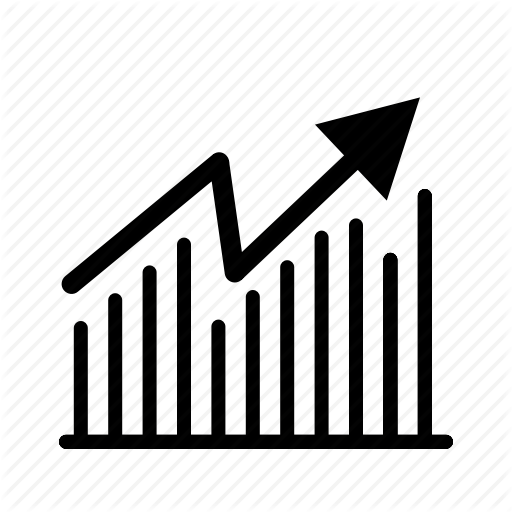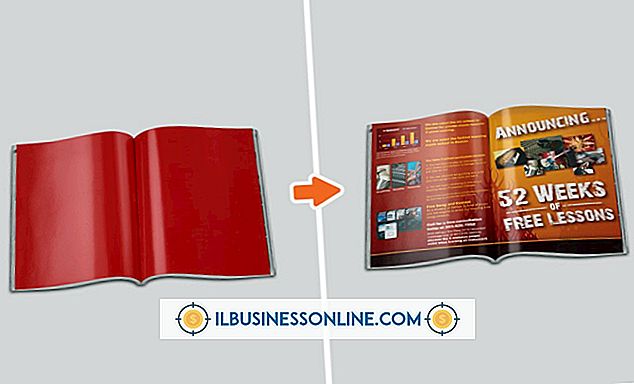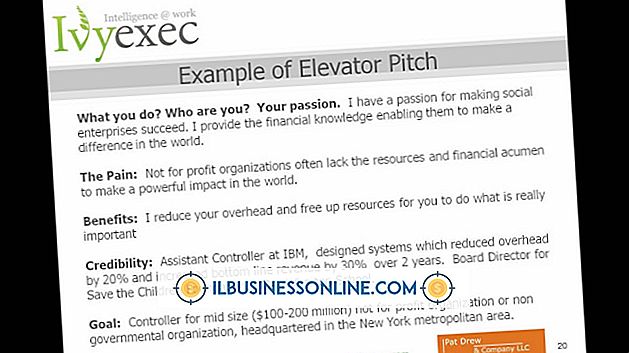Hoe een Logitech-microfoon te gebruiken

Een Logitech-microfoon maakt via een USB-poort verbinding met uw zakelijke computer. Eenmaal verbonden, is het ideaal voor het opnemen van notities op uw computer of voor communicatie via Yahoo Chat. De microfoon vereist geen extra software of een apparaatstuurprogramma en het bevat ruisonderdrukkende technologie die achtergrondgeluid filtert. Logitech-microfoons zijn compatibel met Windows- en Mac-systemen en ze werken naadloos samen met een reeks toepassingen voor geluidsopname, waaronder Windows Sound Recorder, Audacity en Mac's GarageBand.
1.
Sluit de USB-connector van uw Logitech-microfoon aan op een vrije USB-poort op uw computer. Druk op de knop "Aan / uit" op de microfoon om het apparaat in te schakelen. Het besturingssysteem van uw computer herkent het apparaat automatisch.
2.
Klik op "Start | Alle programma's | Accessoires | Sound Recorder "om het Windows-audiotoepassing te starten of open de gewenste toepassing voor audio-opname vanuit het menu Alle programma's van uw computer, bureaublad of harde schijf door op de naam of het pictogram van de toepassing te klikken.
3.
Klik op de knop "Opname starten", "Opnemen" of een soortgelijke knop om de opnamefunctie van de toepassing te gebruiken. Houd de Logitech-microfoon dicht bij uw mond en spreek met een normale stem op het apparaat. Schreeuw niet, dit kan resulteren in vervormd geluid.
4.
Druk op de "Stop opname", "Stop" of een gelijkaardige knop om te stoppen met opnemen.
5.
Voer een bestandsnaam in voor het opgenomen audiobestand. Als u de Sound Recorder gebruikt, typt u de naam in het invoervak "Bestandsnaam". Navigeer naar de map waarin u het bestand wilt opslaan en klik op de knop "Opslaan".
6.
Klik op "Bestand" en "Opslaan als" als u een ander programma voor geluidsopname gebruikt dan Geluidsrecorder. Navigeer naar de map waarin u het bestand wilt opslaan en typ een bestandsnaam in het vak "Bestandsnaam:". Klik op de knop "Opslaan" om uw audiobestand op te slaan.
7.
Sluit de geluidsrecorder of uw applicatie voor geluidsopname en schakel uw Logitech-microfoon uit.
Tip
- Als u een op het web gebaseerde voice-chatservice gebruikt, zoals Yahoo Chat of Google Talk, klikt u op 'Spraakoproep starten' of op een soortgelijke link of knop om uw Logitech-microfoon voor de service te gebruiken.